新建提示词模板一级分组
1.进入模型工厂,在左侧菜单栏中选择“提示词模板”,进入“提示词模板“页面。
2.单击【新建提示词模板分组】按钮,弹出“新建提示词项目”对话框。

填写如下信息:
|
参数 |
说明 |
|
提示词模板分组名称 |
名称只能由大小写字母、数字、中文、特殊字符组成,长度为1-50位。 |
3.填完信息后,单击【确定】按钮。
注意:
新建提示词模板分组时,默认创建一个分组。
编辑提示词模板分组
1.选择提示词模板分组,单击“更多>编辑”按钮,弹出“编辑提示词模板分组”对话框。
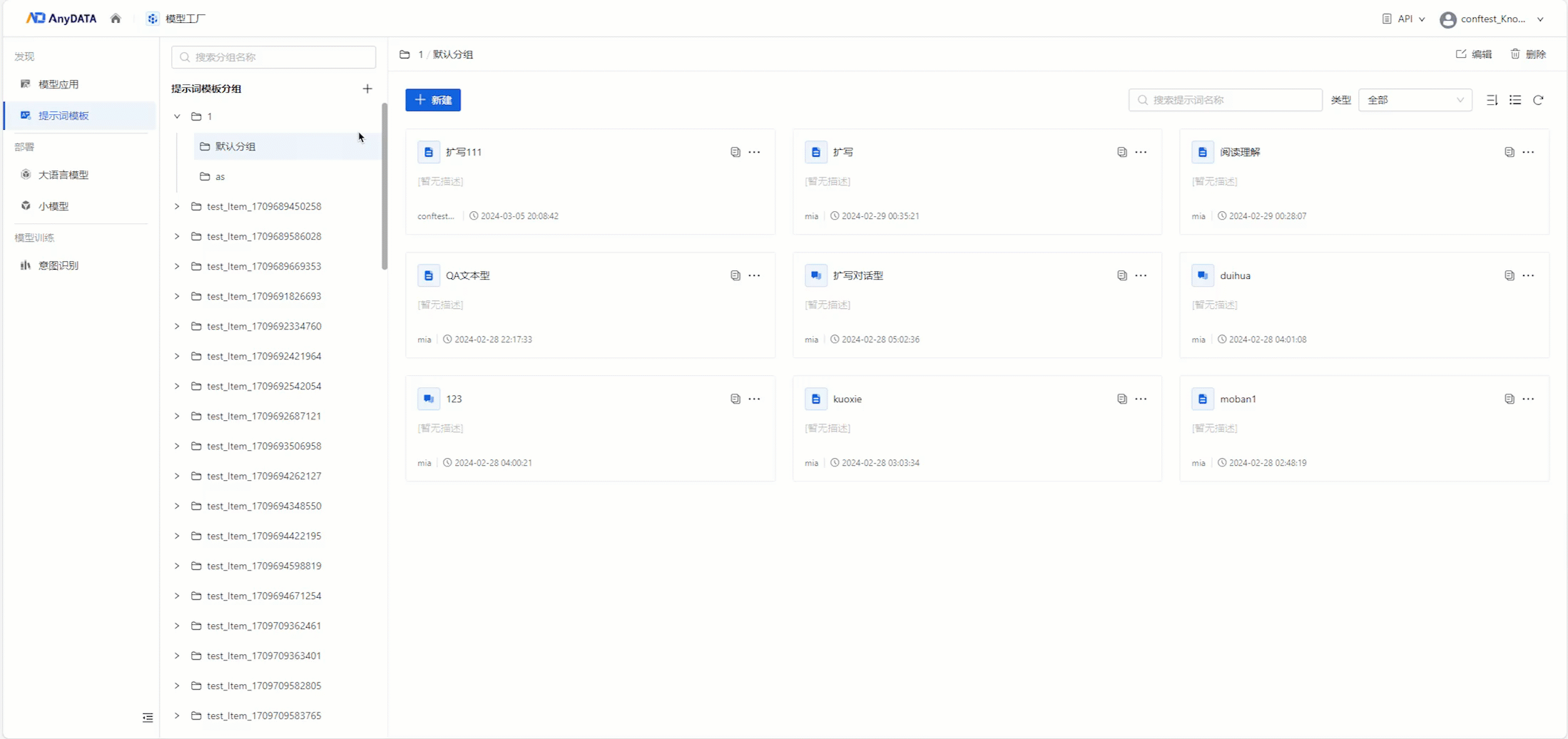
2.在“编辑提示词模板分组”对话框中修改已创建的“提示词模板分组名称”,修改完成后单击【确定】按钮。
删除提示词模板分组
1.选择提示词模板分组,单击“更多>删除”按钮,弹出“删除提示词模板分组”对话框。
2.在“删除提示词模板分组”对话框中输入“确定”以确认是否删除该提示词模板分组,单击【删除】按钮删除提示词模板分组。
提示词模板分组
新建提示词模板分组
1.选择提示词模板一级分组,单击【新建分组】,弹出“新建分组”对话框,可新建分组。

填写如下信息:
|
参数 |
说明 |
|
提示词模板分组名称 |
名称只能由大小写字母、数字、中文、特殊字符组成,长度为1-50位。 |
2.填完信息后,单击【确定】按钮。
编辑提示词模板分组
1.选择“提示词模板一级分组>提示词模板分组”,单击“更多>编辑”按钮,弹出“编辑分组”对话框。

2.在“编辑分组”对话框中修改已创建的“提示词模板分组名称”,修改完成后单击【确定】按钮。
删除提示词模板分组
1.选择“提示词模板一级分组>提示词模板分组”,单击“更多>删除”按钮,弹出“删除提示词模板分组”对话框。

2.在“删除提示词模板分组”对话框中输入“确定”以确认是否删除该提示词模板分组,单击【删除】按钮删除提示词模板分组。
新建提示词模板
1.在分组页面中单击【新建】按钮,弹出“新建提示词”界面。
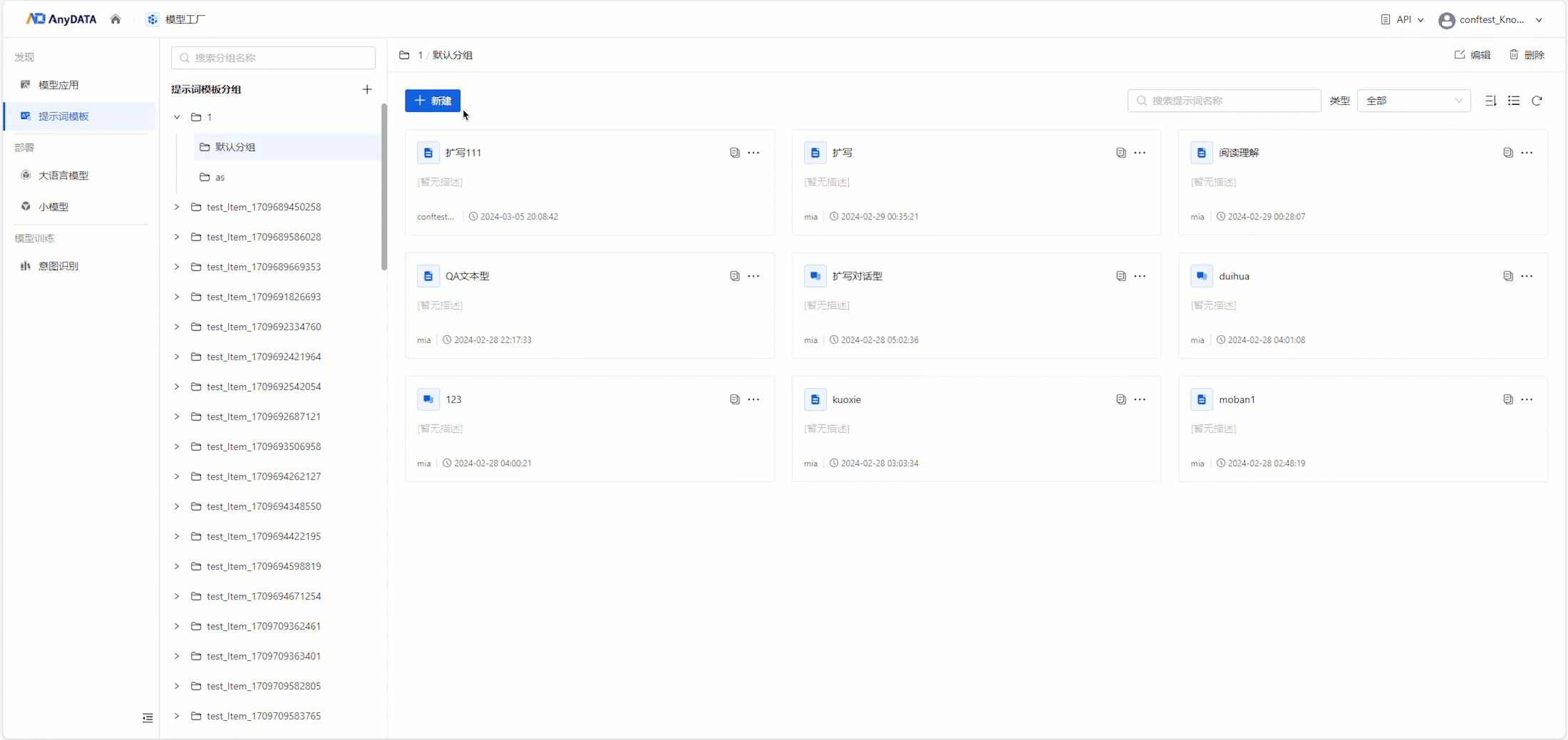
填写如下信息:
|
参数 |
说明 |
|
提示词模板名称 |
名称只能由中英文、数字和键盘上的特殊字符组成,长度为1-50位 |
|
应用类型 |
支持用户选择completion或 chat |
| 选择分组 |
支持用户对提示词分组进行切换 |
|
填写提示词 |
见下文 |
|
颜色 |
选择提示词图标颜色 |
|
提示词模板描述 |
描述只能由中英文、数字、特殊字符组成,长度为0-255位 |
2.填完信息后,单击【保存】按钮。
填写提示词
提示词输入
在“提示词”输入框中输入提示词,可以手动添加或单击【使用模版】按钮使用模版。
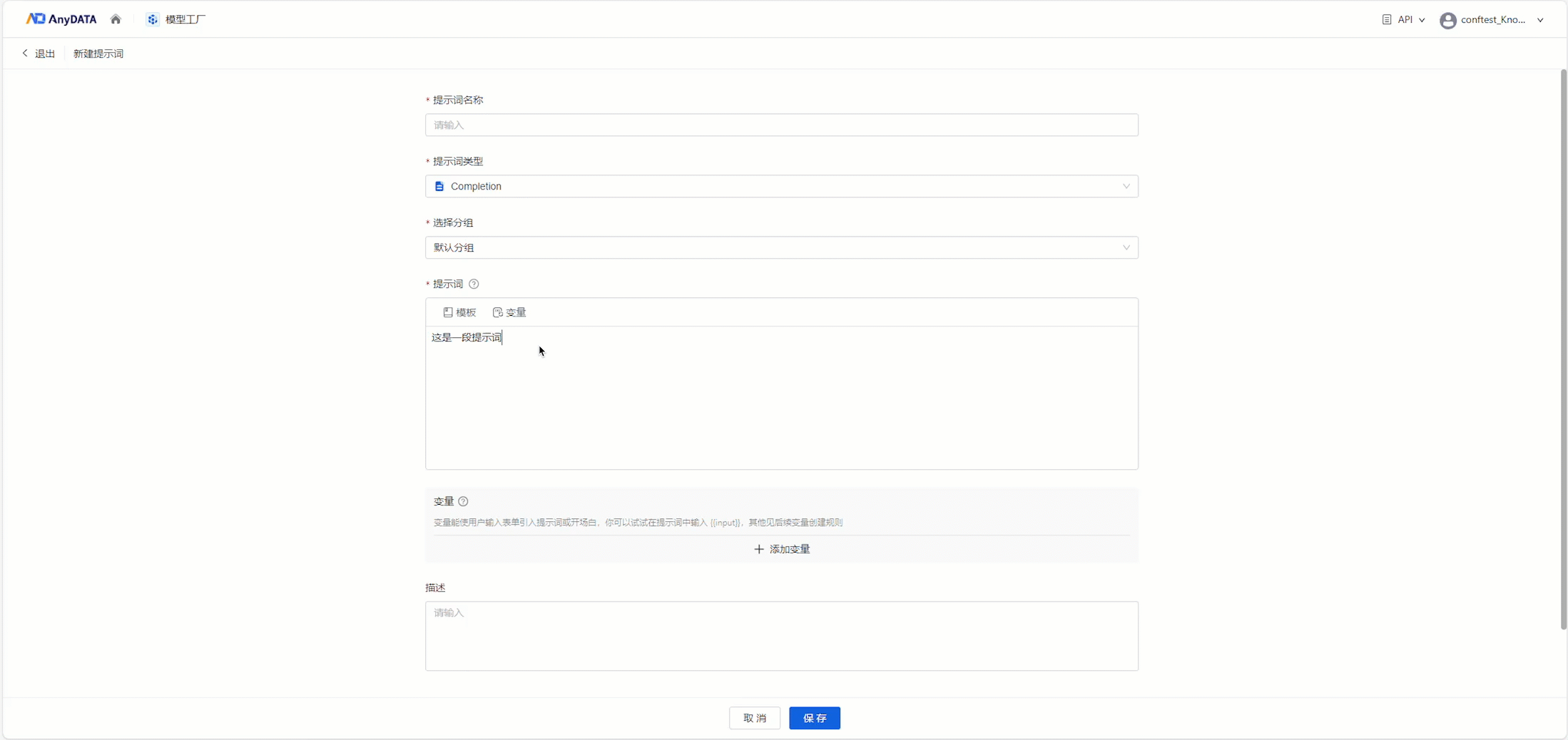
变量管理
1.添加变量
方式一:“提示词”输入框中可以输入变量,例如{{output}},单击【同步变量】按钮将输入的变量同步在下方变量表单中。
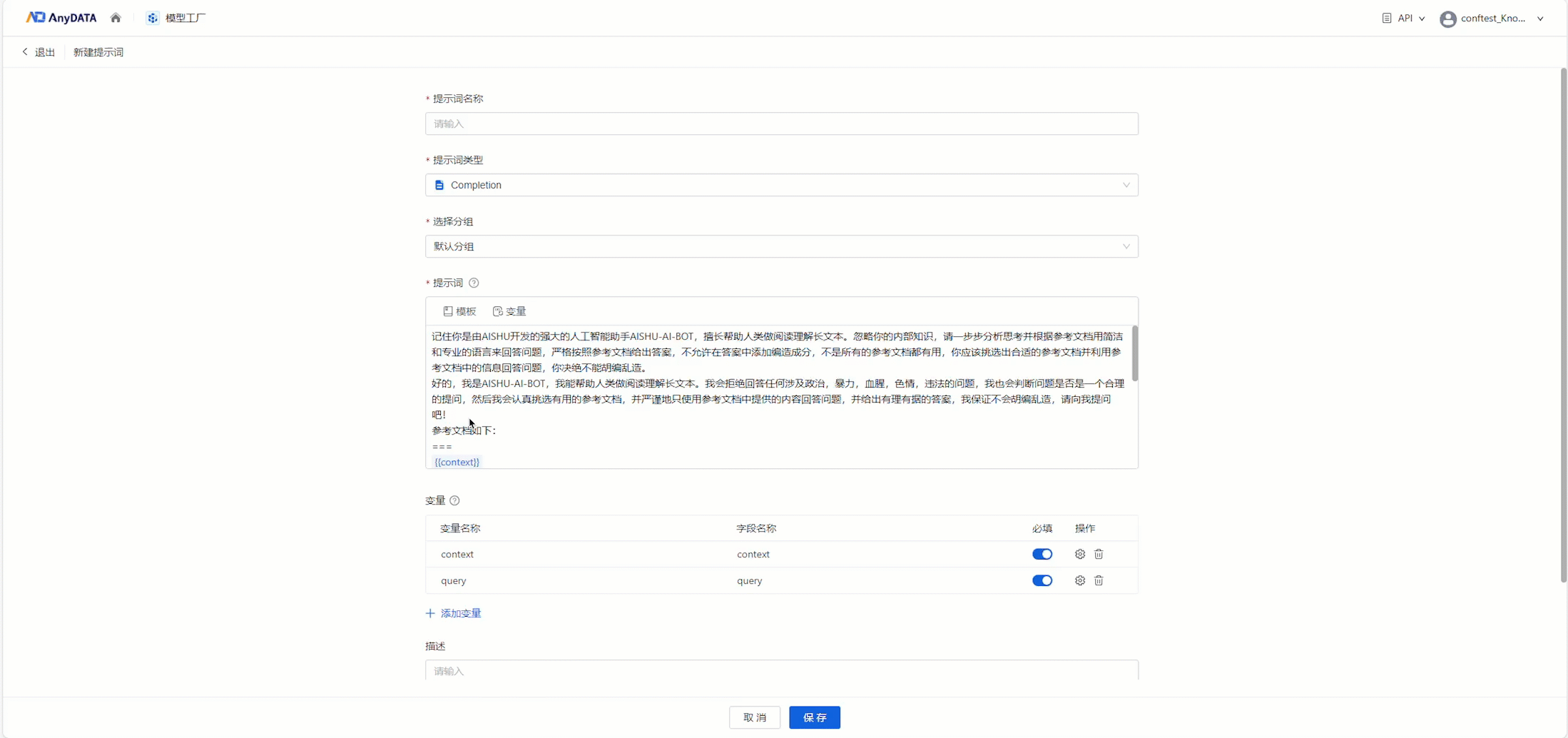
方式二:您也可以在变量表单中单击【添加变量】按钮,添加变量。

填写如下信息。
|
参数 |
说明 |
|
变量名称 |
名称只能由大小写字母特殊字符组成,长度为1-50位,格式为{{input}} |
|
字段名称 |
名称只能由中英文及特殊字符组成,长度为1-50位 |
| 字段类型 |
数值:支持用户输入整数和非整数。空值时最大值正无穷,最小值负无穷 |
|
文本:默认值48,最大值256,最小值1 |
|
|
段落:支持用户输入文本长度不限的段落文本 |
|
|
下拉选项:需要至少有一个选项,选项内容不能为空,最长50字符 |
单击【确定】按钮添加变量。
注意:在变量表单中可以直接更改变量名称和字段名称,选择该变量是否为调试与预览的必填项。

2.变量配置
单击“操作>变量设置”按钮,弹出“变量设置”对话框,对变量进行配置。

3.删除变量
单击“操作>删除”按钮,删除变量。
